Реклама
Професионални графички дизајнери ће се ругати.
Стручњаци Пхотосхоп и Адобе Иллустратор то ће оборити.
Чак се и ГИМП пита - зашто не ја? Слободан сам. Али када не припадате креативном племену, узимате све алате који су вам неопходни за дизајн логотипа у хитним случајевима. Мицрософт Ворд није први избор за цртање логотипа који привлаче пажњу. Нема акредитиве да би заслужио место у линији софтвера за дизајн логотипа. Али може ли се рушити? Кренимо на ризик.
Зашто бирати Мицрософт Ворд за дизајн логотипа?
Мицрософт Оффице је пакет продуктивности и није креативна јединица алата. Мицрософт ПоверПоинт био би мој алат избора ако ми неко држи пиштољ у глави. Али пре него што потпуно одбацимо Мицрософт Ворд, размотрите ових пет фактора у своју корист:
- То је уобичајено и лакше се учити.
- Има вишеструке алате који раде и са текстом и са сликама.
- Омогућава вам да користите страницу документа као платно за превлачење облика, облика и икона.
- Може спојити текст и слике и комбиновати све у једну слику.
- Документи могу поново користити логотип директно на страници или у заглављу.
Кључне карактеристике програма Мицрософт Ворд 2016 за дизајн логотипа
Нећу улазити у детаље свих функција графичког цртања које Мицрософт Ворд 2016 доноси у сто. Али кратки описи и повезане странице помоћи требали би вам помоћи ако се збуните. Ту је и корисни Оффице-ов помоћник под називом „Реците ми шта желите да радите“На Траци која делује као трафичар.
Останите уз основна правила графичког дизајна 5 основних принципа графичког дизајна који узимате за одобрење сваког данаУ визуелном добу Интернета релативно је лако креирати сопствене графичке дизајне, али они не морају изгледати домаће. Опширније и продужите Мицрософт Ворд до својих граница.
Ево неких основних алата које ћете пронаћи на Траци. Имајте на уму да ће неке функције можда бити доступне са најновијим исправкама за претплату на Оффице 365.
- Тхе Библиотека икона.
- Уметни Уметност речи или Цлип Арт према вашем дизајну.
- Галерија облика са унапред подешеним датотекама, датотекама, обрисима и ефектима.
- Уметање и уређивање Скалабилна векторска графика (СВГ) датотеке у програму Ворд 2016.
- Гридлинес и Владар.
Препознавање облика који претвара цртеж руком с мастилом у савршен облик (само на уређају који подржава Оффице са Оффице 365).
Наћи ћете већину алата и ефеката на уређају Тоолбар за цртање који се аутоматски приказује са било којим објектом цртежа у документу.
Нацртајмо једноставан логотип
Ово је једноставан лого којем тежимо. Позајмио сам ову једноставну графику од Схуттерстоцка. Већина објеката у доњој векторској слици може се дуплирати у програму Мицрософт Ворд. Можда, не баш… али довољно близу да демонстрира да се Реч може довољно потрудити!

Отворите нови документ. Иди на Поглед, а затим проверите Гридлинес кутија. Помоћу решетки можете ускладити облике и друге објекте у својим Ворд документима. Решетке се могу видети само у приказу Принт. Али будите сигурни - не могу се штампати.
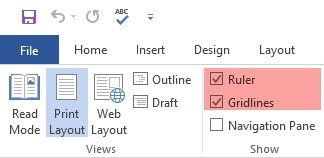
Укључи Снимање објекта опција. Кликните на слику или предмет. У Графички алати кликните на Поравнај> Подешавања мреже. Омогућите обе истакнуте поставке у наставку за боље поравнавање графике на логотипу.
Прескочите предмете на друге објекте. Означите овај оквир да бисте облик или објект поравнали са другим облицима или објектима.
Прикачите објекте на мрежу када линије мреже нису приказане. Поравнајте облике или предмете са најближим пресеком решетке чак и када мрежа није видљива.
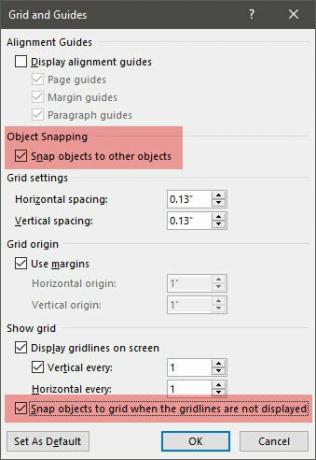
Можете да притиснете АЛТ тастер да бисте привремено надјачали претходна подешавања када превучете облик или објект.
Горња подешавања припремају наш документ за први облик или објект који ћемо ускоро уметнути. Користићемо фонтове и основне облике. Користићемо неке исте технике обухваћене и када смо направили а дијаграм тока у програму Мицрософт Ворд 2013 Како креирати дијаграме токова помоћу програма Мицрософт Ворд на једноставан начинЖелите да научите како да направите дијаграм тока у програму Ворд? Лако је с правом техником. Овај уводни чланак објашњава како. Опширније поравнавањем и форматирањем различитих облика. Лого ће бити мало више уметнички гледан од пословног дијаграма.
1. Уметните облик који ћете користити као позадину вашег логотипа.
Иди на Инсерт> Облици и изаберите облик правоугаоника. Држати СМЕНА нацртати савршен квадрат на Ворд документу који је сада ваше платно.
Промените боју платна. Двапут кликните на облик да бисте приказали Алати за цртање>Облици стилова група на траци. Ево, користио сам Облик попуњавања са избором боје и подесите Облик облика до „Без обриса“.
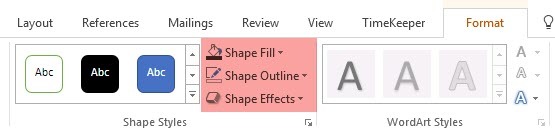
Такође можете десним тастером миша да кликнете на облик и да одаберете Формат Схапе. Сада имате моћније команде које вам омогућавају да прецизно прилагодите изглед облика. На пример - ако желите да користите градијент уместо чврстог испуњавања. За једноставне логотипе, чврсти испунац је пожељан пред нагибом.
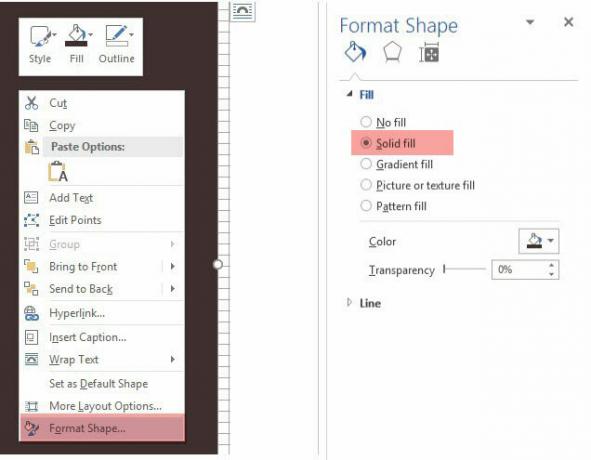
Такође можете да оставите позадину за последњи део дизајна. Ово вам помаже да користите решетку уместо да је засутите обојеним попуњавањем позадине.
2. Употријебите више облика да бисте направили сложени облик.
У ранијем Како направити бесплатну инфографику помоћу ПоверПоинта Како направити бесплатну инфографику помоћу ПоверПоинтаПомоћу ПоверПоинта можете једноставно и брзо направити инфографике. ПоверПоинт је алат за дизајн тајних инфографских слика који захтева веома мало напора за производњу лепе, висококвалитетне графике. Опширније туториал, видели смо како комбиновати једноставне облике да бисте створили сложеније облике. Овде користимо исте методе да створимо спољну шестерокутну графику и сидро у средини. Облици су ограничени у свом обиму, али машта није - тако да можете да направите пуно различитих облика основном линијом, кругом и правоугаоником.
Покушајмо са доступним облицима троугла и правоугаоника.
Изаберите и превуците облик правоугаоника на квадрат позадине логотипа. Ако морате да нацртате квадрат, можете притиснути тастер СМЕНА кључ да све четири стране буду једнаке. Затим нацртајте троугао како бисте конструисали горње две и доње две стране шестерокутника.
Направите копију првог троугла и повуците га у положај на супротној страни. Спојите сваки предмет на други. Испуните сваки облик помоћу ручки да бисте добили жељени облик.
Комплет Облик облика до Нема обриса за сва три облика.
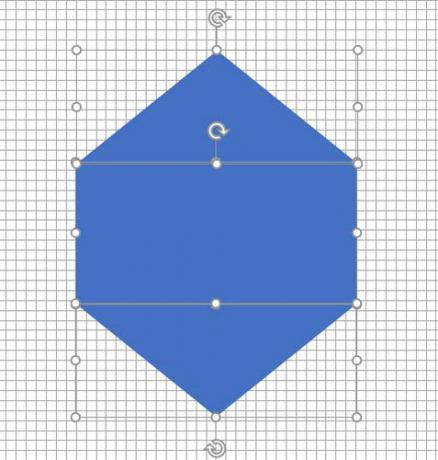
Одаберите три различита објекта и изаберите Група из менија десног клика. А онда, поставите Облик попуњавања на бело. Такође можете да изаберете Групу из алата за цртање. На крајњој је десници.
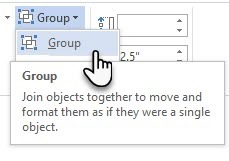
Следећи корак је помало тежак. За разлику од ПоверПоинта, Мицрософт Ворд нема могућност да то уради спајање и комбиновање облика. Морамо се креативно ослонити користећи други облик мање величине (и различите боје) да бисмо створили шупљи шестерокут с дебелим обрисом. Наравно, увек можете креирати вишестрану кутију са линијским обликом и дати јој такође одређену дебљину.
Направите копију оригиналног шестерокутника и подесите облик попуњавања на боју позадине. Поставите га на оригинални шестерокут. Уместо да повлачим ручке, лакше ми је користити прецизније Величина поља на траци са алаткама Цртање.
Поље Величина помаже вам да направите ситно додавање било којег предмета и увек је боља опција за повлачење угаоних ручица.
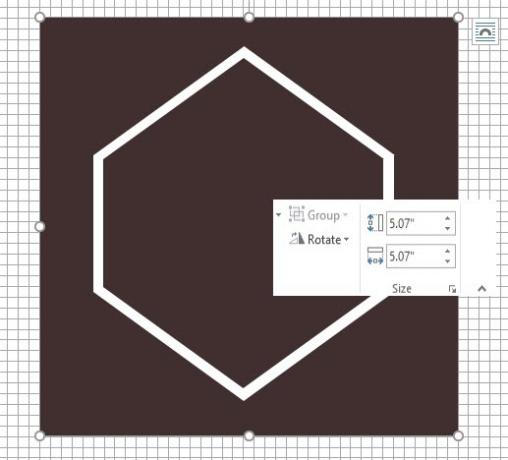
За остале графике користите остале облике
Следите исти метод да бисте додали сидро. Линија изнад назива компаније и две звездице. Мало ћемо се позабавити облицима птица.
Сидро је комбинација овалног нацртаног као круг, дебела линија и блок лук. Погледајте појединачне елементе на слици испод.
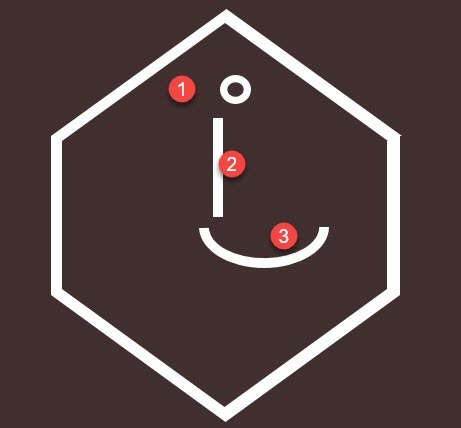
Испробајте Мапу знакова
Тхе Мапа карактера за Виндовс 10 једноставних, али корисних начина за употребу карте карактера и ваших мање коришћених фонтова Опширније је такође богат извор симбола који можете користити у својим логотипима. Фонтови Вебдингс и Вингдингс су инсталирани подразумевано и могу вам пружити неке креативне руте за бекство у случају да не добијете прави облик за употребу.
У овом случају, могао бих комбиновати два облика лука да створим „галебове“ на логотипу. Али лик Бирд у Вебдингсу изгледа уредније уместо мог курца.
Дакле, подесите фонт вашег документа на Вебдингс. Отворите картицу карактера - откуцајте Мапа у пољу за претрагу на траци задатака и изаберите Мапа карактера из резултата. Копирајте симбол за птицу из скупа знакова. Подесите фонт документа на Вебдингс. Уметните текстуално поље на право место и поред птице у текстно поље. Као и било којем другом фонту, и у овом случају можете му дати боју - белу.
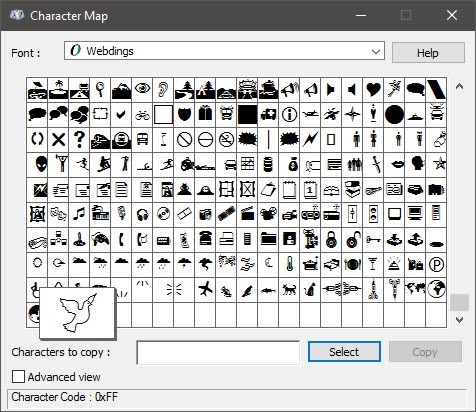
Друга птица са десне стране је зрцална слика првог симбола. Види ово Чланак о подршци за Мицрософт Ворд да бисте видели како обрнути текстуални оквир и створити његову зрцалну слику.
Сада је главни део логотипа попримио облик.

3. Додајте текст и текст ефекте.
Ово је лак део и само-побољшање-објашњење. Користите текстуалне оквире за уметање сваке речи да бисте сваку реч могли прецизно позиционирати и стилизовати појединачно.

Упаривање фонтова је уметност. Нећу моћи овде детаљно да улазим у детаље, али постоје веб локације Фонт Паир, Фонт Иоу, и Тип.ио то вам може помоћи. Такође се не морате осећати форсираним фонтовима на рачунару. Постоји океан од бесплатне фонтове које можете преузети 8 најбољих веб локација за бесплатне фонтове за бесплатне фонтове на мрежиНе може свако да приушти лиценцни фонт. Ове веб странице помоћи ће вам да пронађете савршен бесплатни фонт за свој следећи пројекат. Опширније једним кликом.
4. Групирајте текст и слику заједно.
Одаберите сваки појединачни објект на логотипу (притисните СМЕНА тастер када одаберете). Лепите их заједно са Група наредбу у менију десног клика или на траци.
5. Сачувајте свој логотип као слику
Морате сачувати логотип као датотеку слике да бисте могли да га употребљавате. Мицрософт Ворд нема директан начин да то сачува као ЈПЕГ или ПНГ датотеку. Али има алат који можете користити.
УзмиКлипинг екрана. Можете користити било који алат за снимање екрана да бисте урадили посао за вас. Али за лакшу корисност отворите нови Ворд документ. Иди на Уметни> Снимак екрана. Изаберите Клипинг екрана и изаберите логотип из Ворд документа. Логотип је залепљен као снимак слике у други Ворд документ који сте управо отворили.
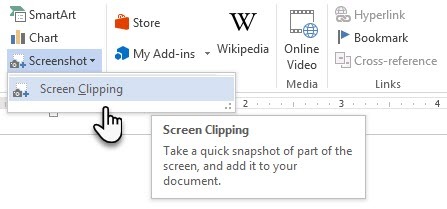
Још увек збуњени? Ово Мицрософт страница за подршку детаљније објашњава кораке резања екрана.
Кликните десним тастером миша на логотип и изаберите Сачувај као слику да бисте спремили свој лого у популарне формате слика дате у дијалошком оквиру.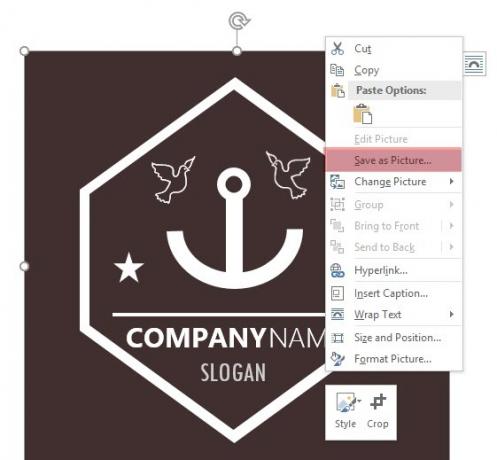
Користите Виндовс алатку за резање. Овај мање познати алат у оквиру Виндовс 10 са алаткама се може покренути са траке за претрагу. Унесите Цлиппинг Тоол да бисте га приказали. Дјелује као једноставан услужни програм за снимање екрана.
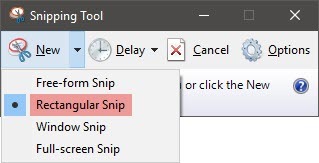
Да бисте снимили снимку екрана, изаберите Нова. Изаберите део екрана који желите да снимите. Изаберите Правокутни повлачењем стрелице на дугме Ново.
Остала Мицрософт Ворд средства која можете да користите за Логотип
Иконе. Ако имате ажурирану верзију програма Мицрософт Ворд путем претплате на Оффице 365, онда можете да нађете нову библиотеку икона у менију Уметање. Изаберите из категорија као што су људи, технологија или посао. Кликните на икону за коју мислите да се може креативно користити у логотипу.
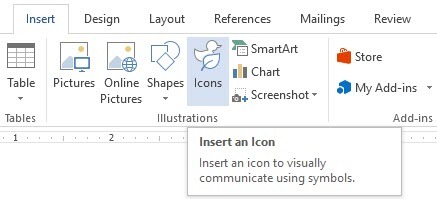
Уметност речи. Стари фаворит. ВордАрт је један од најбржих начина за креирање текстуалних логотипа који изгледају стилски. Можете да комбинујете ВордАрт са Обликима и иконама да бисте побољшали своје креативне могућности. Тхе Мицрософт страница за подршку требало би да помогне као темељни премаз.
Покушао бих да избегнем ВордАрт и ствари поједноставим користећи креативну комбинацију уметничких фонтова. И онда, побољшавање суптилним текстуалним ефектима Како стилизовати фонтове у програму Мицрософт Ворд како би се истакнуо ваш текстДобро обликовани текст може привући пажњу вашег читатеља и помоћи им да пролазе кроз ваш документ. Показали смо вам како да додате тај завршни додир у Мицрософт Ворд. Опширније .
Мицрософт Ворд није за графички дизајн. Али…
Са својим првим логотипом у програму Мицрософт Ворд схватићете да софтвер није намењен графичком уређивачу. Не препоручује се чак ни као програм изгледа страница. Мицрософт Ворд је добар за куцање речи и израда лепих професионалних докумената. Која је сврха овог водича?
- Можете брзо да истражите своје креативне одељке.
- Напуните идеју и направите брзу корекцију.
- Користите поступак дизајнирања логотипа да бисте разумели ограничења (и карактеристике дизајна) за Ворд.
Написао сам неколико логотипа на Ворду за свој лични блог и само за забаву или вежбање. То је била вежба употребе ограничења. Добар дизајн логотипа увек олакшава ствари (принцип КИСС). Коришћење правог пара фонтова може само развући машту. А у шкрипцу можете направити привлачан логотип бесплатни веб сајтови генератора логотипа 5 бесплатних веб локација за креирање или аутоматско генерирање логотипа за ваше пословањеНису сви имали дизајнерске вештине да би направили сјајан лого. Захваљујући овим сјајним веб локацијама, можете креирати једноставне логотипе бесплатно. Опширније . Плус, помоћу правих апликација можете брзо да креирате све врсте графике 9 најбољих апликација за креирање брзих графичких дизајнаДодавање визуелних елемената вашем писаном садржају не мора бити драг. Ево најбољих апликација за креирање брзих графичких дизајна. Опширније .
Кредитна слика: Равпикел.цом преко Схуттерстоцк.цом
Оригинално написао Марк О’Неилл 12. августа 2009
Саикат Басу је заменик уредника за Интернет, Виндовс и продуктивност. Након што је отклонио мразе МБА и десет година дуге маркетиншке каријере, сада страствено помаже другима да побољшају своје вештине приповиједања. Пази на нестали зарез из Окфорда и мрзи лоше снимке заслона. Али идеје за фотографију, Пхотосхоп и Продуктивност умирују његову душу.


